LG 65SE3KB-B Product Manual [zh]
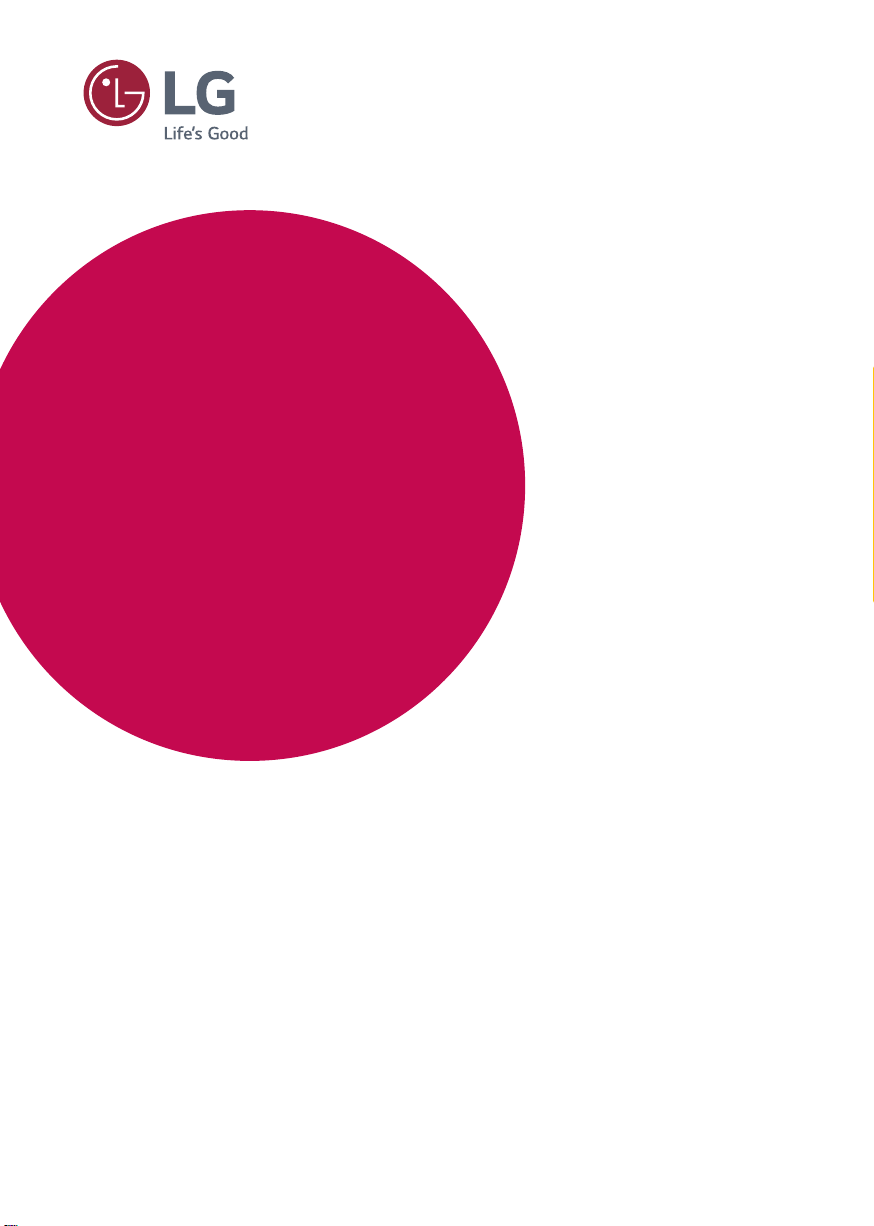
Փ⫼䇈ᯢк
⎆ᰒ⼎఼
使用前请阅读使用说明。
保留备用。
液晶显示器型号列表
32SE3B 32SE3KB 43SL5B
43SE3B 43SE3KB 49SL5B
49SE3B 49SE3KB 55SL5B
55SE3B 55SE3KB
65SE3B 65SE3KB
*MFL68583639*
P/NO: MFL68583639(1607-REV01)
www.lg.com


重要预防措施
安全
本设备在设计时已经充分考虑了个人的安全因素,但是不正确的使用方
法可能导致电击与火灾。为了不损害显示器内部的安全部件,请在安装 ,
使用与维修时遵守下列规定。另外,还要遵守显示器上标明的警告事项。
电源线是非连接型设备,确认电源插座是否方便连接。
请使用随显示器提供的电源线,如果使用别的电源线,而且不是由经销
商提供的,请确认其是否符合国家的相关标准。电源线损坏时,请到制
造商或者就近的授权维修部门进行更换。
请使用手册上或显示器上标明的电源类型,如果您不清楚当地的电源类
型,请向经销商询问。
过载的电源插座,电源线及破损的电源线插头,可能危及您的安全,并
可能引起火灾,请向技术服务部门要求更换。
不要试图打开显示器后壳。
1
简体中文
y机器内没有用户可以维修的部件。
y即使在关闭电源的情况下,内部依然存在危及安全的高压。
y显示器工作异常时,请询问经销商。
为了避免人身伤害,请遵守以下规定:
y除非有安全措施,请不要将显示器放在倾斜的台面上。
y仅使用制造商提供的底座。
y请勿掉落、电击或丢掷物体 / 玩具到屏幕上。会造成人员受伤、产品
损坏以及屏幕受损。
为了防止火灾及其它伤害,请遵守以下规定:
y当您长时间离开房间时,请关闭显示器电源。
y勿让孩子将物品丢入或插入显示器内部,机内有危险高压。
y请勿安装不是专门为显示器设计的附件。
y当显示器在长期无人看管的情况下,请拔下电源线插头。
y当闪电打雷时,请勿触摸电源线和信号线,可能会造成触电的危险。

2
重要预防措施
安装
简体中文
不要让任何物体压迫或者缠绕电源线。不要将显示器放置在容易损坏电
源线的地方。
不要在靠近水源如浴池、洗衣机、游泳池及潮湿的地方使用显示器。显
示器后壳上的通风孔能够散去显示器内部产生的热量,因此请勿堵住这
些孔。
为了防止显示器损坏,并引发火灾,应避免以下情况出现。
y将显示器放在床及沙发等容易堵住底部通风孔的地方。
y放在密封的箱体内。
y用布或者其他材料盖住通风孔。
y将显示器放在散热器或者热源附近。
y电源线是主要的电源隔离装置,必须放置于易操作的地方。
不要用硬物摩擦有源矩阵 LCD,否则会擦伤或永久损坏 LCD。
不要用手指长时间按压 LCD 屏幕,否则会产生余辉。
屏幕上可能会出现红、绿、蓝像素的坏点,但并不影响显示功能。
如果可能 ,尽量使用推荐的分辨率,以获得最佳效果。如果使用推荐分
辨率以外的任何模式时,可能会产生异常画面。但这是具有固定分辨率
LCD 面板的特性。
静止画面在屏幕上长时间停留会对屏幕造成伤害并产生残像。请确保使
用屏幕保护程序。残像和相关问题不在产品的保修范围内。
不要用硬物敲打或划伤显示器的正面或侧面,否则会损坏显示器。
移动显示器的时候用双手抱住并确保屏幕朝向前方。如果不慎跌落产品,
已损坏的显示器可能会产生电击或起火。联系经过授权的服务中心修理。
避免高湿的环境。
高光前框的显示器,用户应该考虑它的摆放位置,因为高光前框会受环
境光线影响而造成反光,影响正常使用。
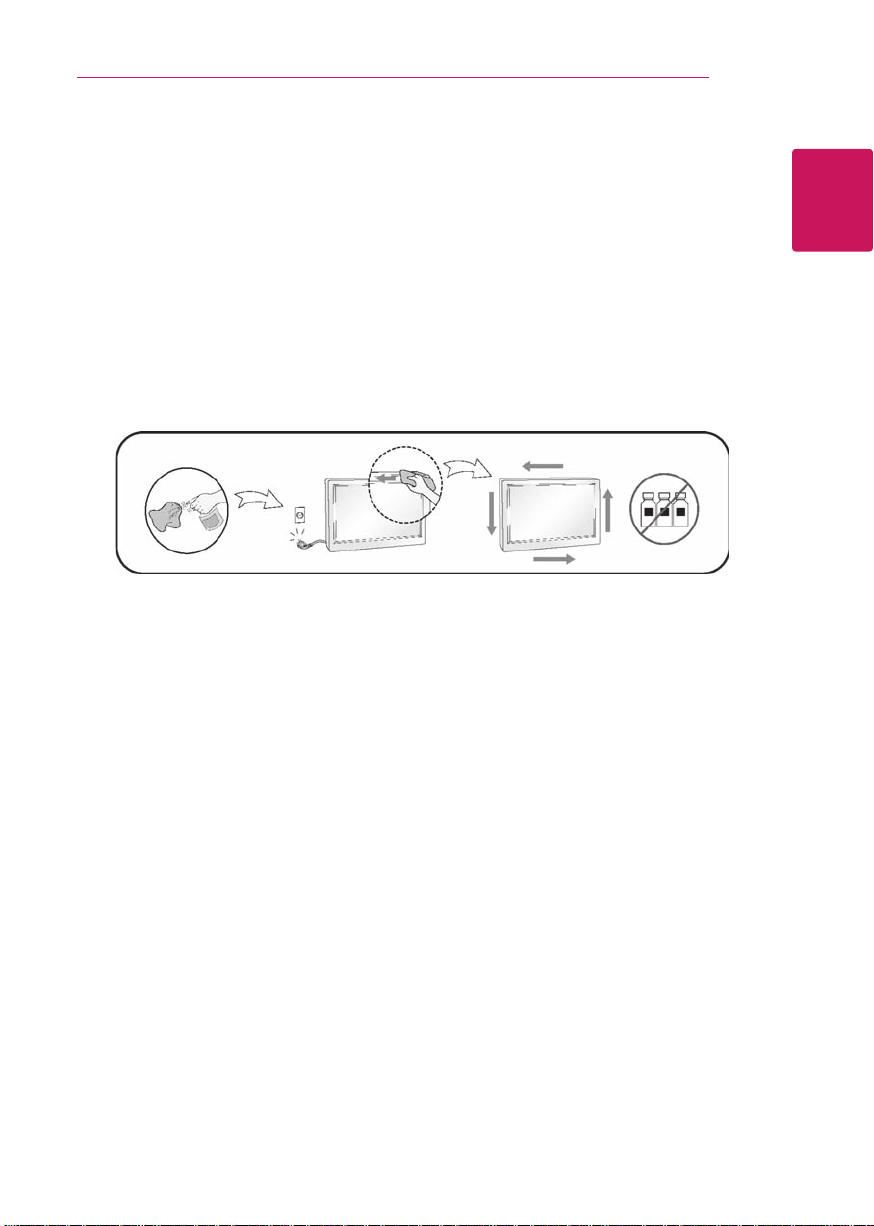
重要预防措施
清洁
y清洁显示器之前请关闭显示器。
y用柔软干净的布擦拭屏幕及面板上的灰尘。不要直接把雾剂喷在显示
器上,否则可能会引起电击。
y清洁产品的时候,拔掉电源线并用柔软的布轻轻的擦拭,防止划伤。
不要用湿布、喷雾或其他液体直接擦拭,否则会发生电击。(特别是
不要用化学药品如苯、涂料稀释剂或酒精)
y先将柔软的布用水喷 2 ~ 4 次来回擦拭前框,向同一个方向擦拭。过
多湿气的话会引起产品污渍。
3
简体中文
ප
Ӑߥֵ
重新包装
勿将包装用过的泡沫及纸箱扔掉。当需要搬运时,将显示器按原样重新
进行包装。
处理
y不要把产品当作一般家庭废品处理。
y产品的处理必须遵照当地法规。
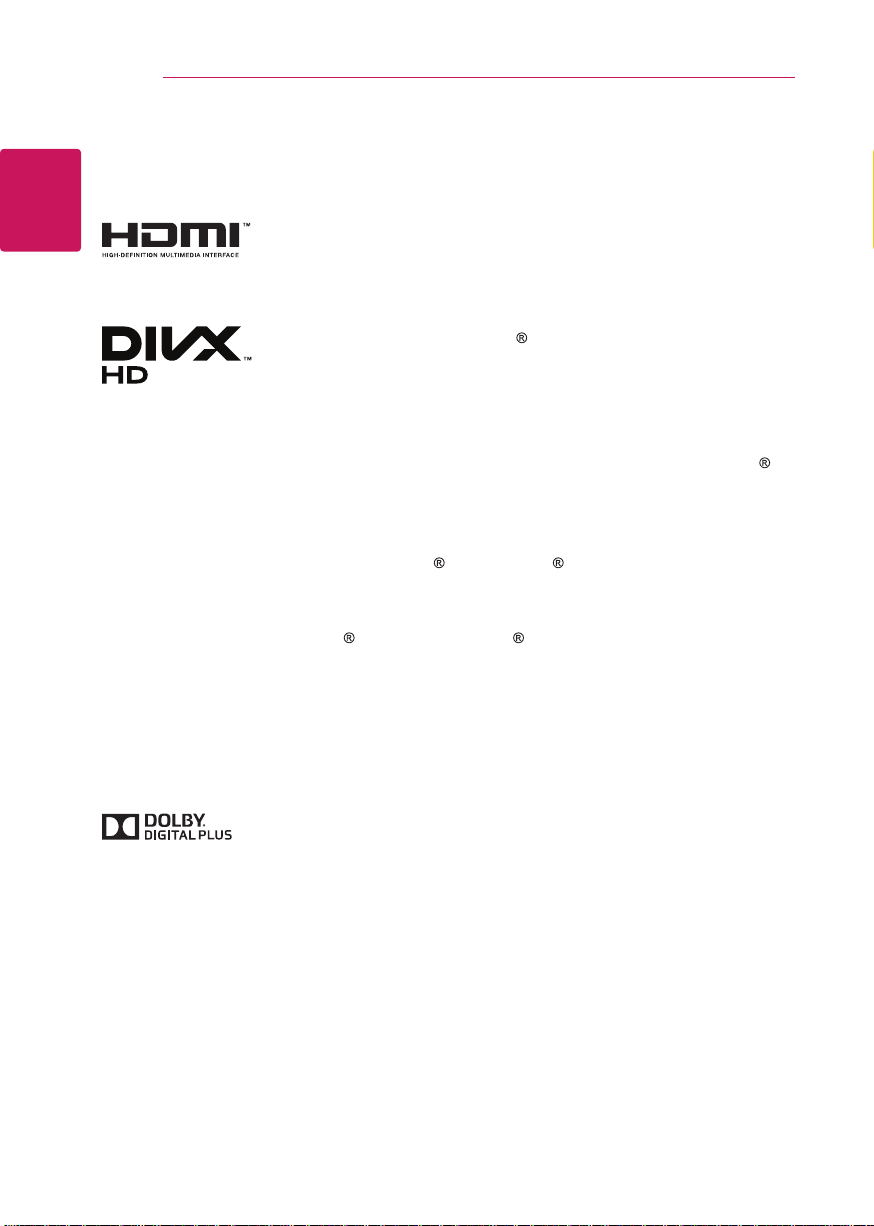
4
许可
许可
简体中文
每个型号所支持的许可可能不同,如需更多信息,请访问
www.lg.com
。
HDMI, HDMI
公司的商标和注册商。
关于
DIVX
DivX,LLC
视频的官方
DivX
转换工具请查阅
关 于
DIVX VIDEO-ON-DEMAND:
Video-on-Demand (VOD)
备必须经过注册。获得注册码后,在设备安装菜单
中查找
关于注册完成的信息。
DivX Certified
更多内容。
DivX
限公司以及子公司的商标并在许可中使用。
涵盖下列一个或更多的
7,295,673; 7,460,668; 7,515,710; 7,519,274
DivX VOD
,
DivX Certified
标志和高清多媒体接口是
视频
: DivX
开发 的一 种数 字视 频格式。这是 播放
DivX
divx.com
播放
是Rovi
承认设备。详情和
。
项。到
DivX
以及相关的标志是
U.S.
有限公司的子公司
内容,
vod.divx.com
DivX Certified
视频高达
专利:
HDMI
为 了 播 放
中了解更多
1080p
DivX
,包含
Rovi
授权
视频
DivX
设
有
由得到许可的
标志是
D
Dolby Laboratories
Dolby Laboratories
的商标。
制造。杜比和双

包装清单
5
!!!感谢您选用 LG 产品!!!
请在打开包装箱时检查下列物品是否齐全。如果有缺失,请联系经销商。
* 请注意产品和附件可能与下图有所不同。
* 请妥善保管纸箱以及包装材料,以备日后运送产品时使用。
电源线 D-SUB 15 针信号线
遥控器
电池 (AAA)2 节
简体中文
RS-232C 接头 红外线接收器使用说明书 / 卡片
警示
请使用标准配件,以确保安全性与产品的使用寿命。
y
产品规格或使用手册内容可能因产品功能的升级而有所改变,恕不另
y
行通知。
注意
上图中的附件可能与您的实物有所差别。
y
产品规格或使用手册内容可能因产品功能的升级而有所改变,恕不另行
y
通知。
SuperSign 软件 & 说明书
y
- 说明书需从 LG 电子官网下载。
- 请访问 LG 电子网站 (www.lgecommercial.com/supersign) 下载最新
版本的软件。

6
组装和准备
可选附件
简体中文
若可选附件由于提高产品性能需要而更换或增加,恕不另行通知。
图片可能与实际产品和附件有所不同。
底座
ST-322T 32SE3*
ST-432T 43SE3*/43SL5B
ST-492T
ST-652T 65SE3*
49SE3*/55SE3*
49SL5B/55SL5B
理线器/线扎
扬声器
SP-5000
底座垫片
直径4.0毫米×牙距0.7毫米
32SE3* 43SE3*
43SL5B
49SE3*
49SL5B
55SE3*
55SL5B
65SE3*
2个
底座配件
螺钉
直径4.0毫米×牙距
0.7毫米×长度8毫米
(含弹簧垫片)
螺钉
长度
型号
32SE3* 10毫米 6个
43SE3*
43SL5B
49SE3*
49SL5B
55SE3*
55SL5B
65SE3* 16毫米 8个
(含弹簧
垫片)
14毫米 8个
14毫米 8个
14毫米 8个
直径4.0毫米×
牙距1.6毫米×
长度8毫米
数量
螺钉
扬声器配件
(仅适用于**SE3B/**SL5B型号)
注意
部分型号不提供理线器 / 线扎。
y
可选配件不适配于所有型号。如有需要,请单独购买。
y
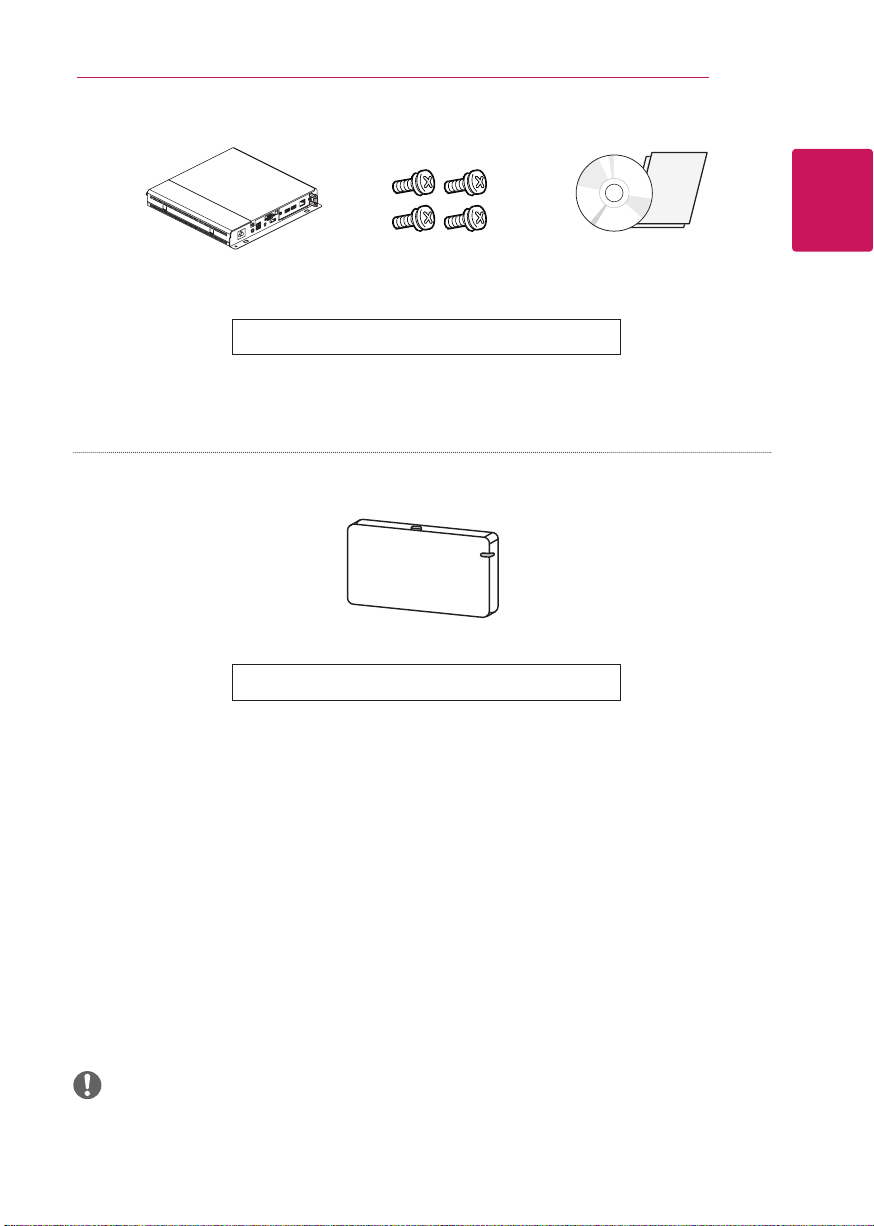
组装和准备
7
简体中文
媒体播放器
MP500/MP700
螺钉
媒体播放器配件
(仅支持部分型号。)
AN-WF500
Wi-Fi加密狗配件
CD(说明书/卡片)
注意
可选配件不适配于所有型号。如有需要,请单独购买。
y

8
组装和准备
部品和按钮
简体中文
- 仅适用于部分型号。
32/43/49/55/65SE3B
按钮
32/43/49/55/65SE3KB 43/49/55SL5B
USB 2
USB 1
DVI-D IN RGB IN LAN
RS-232CIN RS-232C
SPEAKER
OUT
OUT
(仅适用于**SE3B/**SL5B型号)
EXT IR
AUDIO
IN
连接面板
AUDIO
OUT
IN
按钮 描述
INPUT
MENU
改变输入源。
访问主菜单,或者保存输入并退出菜单。
调节上下。
调节左右。
AUTO/SET
/ I
显示当前信号和模式。
打开或关闭电源。

组装和准备
9
65SE3B
65SE3KB
SPEAKER
OUT
RS-232CIN RS-232C
OUT
EXT IR
简体中文
USB 1 USB 2
DVI-D IN RGB IN LAN
AUDIO
AUDIO
IN
OUT
IN
按钮
(仅适用于**SE3B型号)
按钮 描述
INPUT
MENU
改变输入源。
访问主菜单,或者保存输入并退出菜单。
调节上下。
调节左右。
AUTO/SET
/ I
显示当前信号和模式。
打开或关闭电源。
连接面板

10
组装和准备
连接底座
简体中文
- 仅适用于部分型号。
- 以下图例可能和实际产品有所差
异。
32SE3*
1 在桌上放一块软布,将屏幕正
面朝下放置。
2 如图所示,使用螺钉将显示器
的底座固定在产品的背面。
43/49/55/65SE3* 43/49/55SL5B
1 在桌上放一块软布,将屏幕正
面朝下放置。
2 如图所示,在产品背面固定底
座垫片。
3 如图所示,使用螺钉将显示器
的底座固定在产品的背面。

组装和准备
11
连接扬声器
- 仅适用于部分型号。
**SE3B/**SL5B 型号 )
- 以下图例可能和实际产品有所
差异。
32SE3B
1 先连接信号线再安装扬声器。
2 如图所示,用螺钉将扬声器安
装到产品上,确保电源线处于
断开状态。
( 仅适用于
43/49/55/65SE3B 43/49/55SL5B
1 先连接信号线再安装扬声器。
2 如图所示,用螺钉将扬声器安
装到产品上,确保电源线处于
断开状态。
简体中文
3 连接扬声器线缆,扬声器安装
后,使用理线器和线扎整理音
箱线。
3 连接扬声器线缆,扬声器安装
后,使用理线器和线扎整理音
箱线。
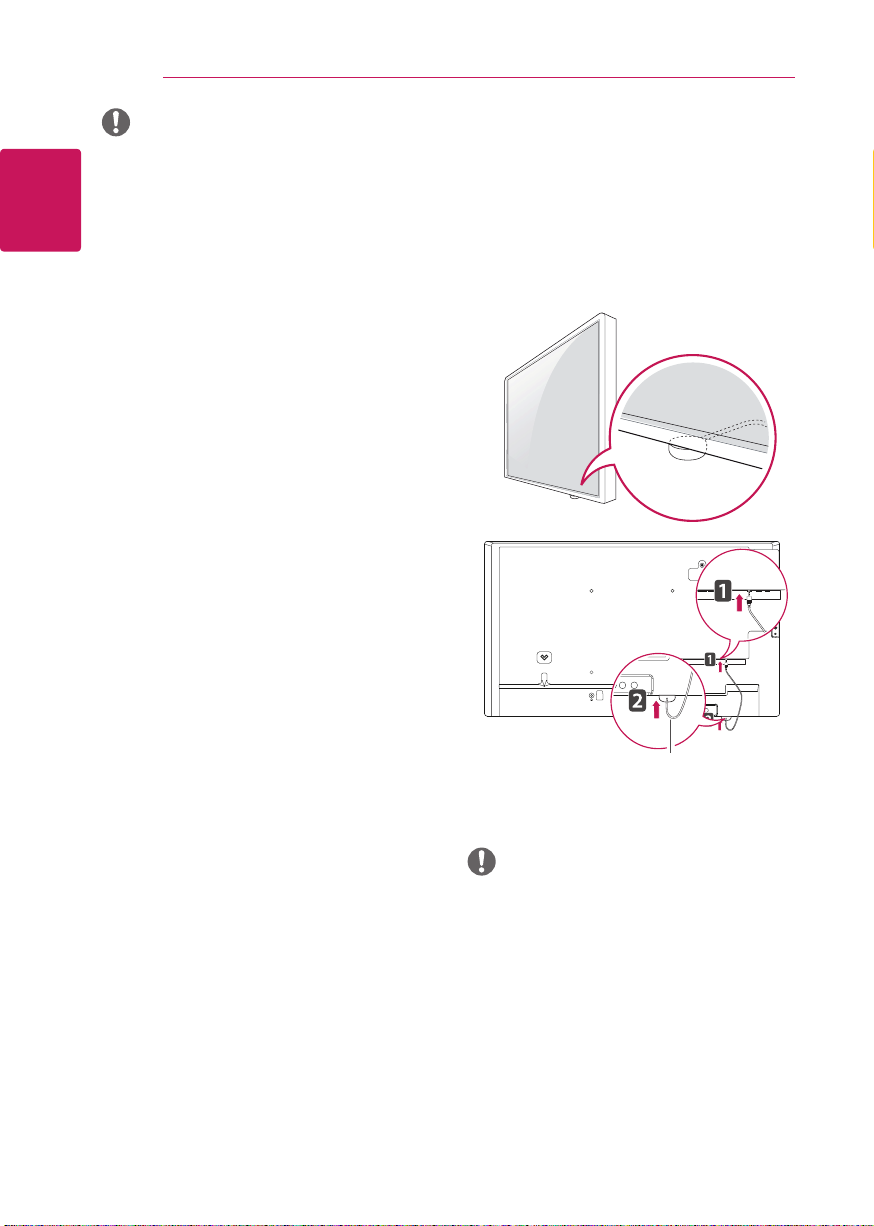
12
组装和准备
简体中文
移除线缆前请先关闭电源。若开
y
启电源时没有声音,请连接或移
除扬声器线缆。
注意
使用红外接收器
- 以下图例可能和实际产品有所差
异。
遥控感应器可放置到自定义位置。
然后显示器可通过 RS-232C 线缆
来控制其它显示器。朝显示器正面
安装红外接收器。
红外接收器线缆
注意
从装置背面看,如果红外线接收
y
器线缆未朝前,信号接收范围可
能缩短。
红外接收器内含磁铁。可以吸附
y
在装置底部 ( 一般安装 ) 或背面
( 壁式安装 )。
请务必先拔下电源线,再连接或
y
移除红外线接收器。

组装和准备
13
纵向安装
纵向安装时,请面向屏幕逆时针旋
转 90 度。
Kensington 安全系统
( 视型号而定 )
Kensington 安全系统接头位于显
示器的后面板。
Kensington 安全系统的具体安装
和使用方法请参考 Kensington 安
全系统提供的使用说明书。
更多信息,请登录 Kensington 公
司的主页 :http://www.Kensington.
com 查询。请使用 Kensington 安
全系统线缆连接显示器与桌子。
简体中文
注意
Kensington 安全系 统是 可选 附
y
件。您可从当地供应商获取其他
附件。
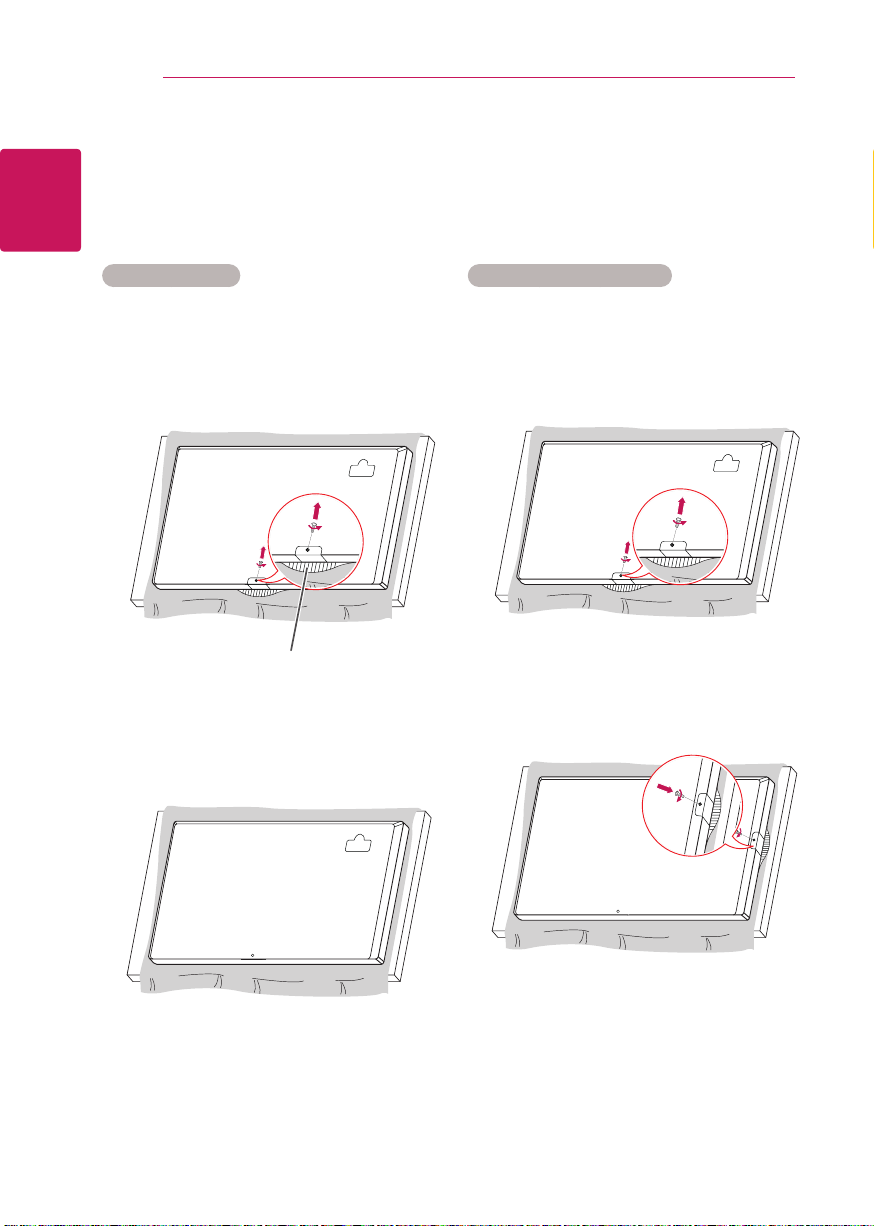
14
组装和准备
附加和移除 LG 标识支架
简体中文
- 仅适用于部分型号。
- 以下图例可能和实际产品有所差异。
移除 LG 标识
1 在桌上放一块软布,将屏幕正面
朝下放置。 用螺 丝刀将固定 于
显示器背面底部的 LG 标识支架
上的螺钉移除。
LG 标识支架
2 移除螺钉后,将 LG 标识移除。
若需要重新附加 LG 标识,请参
考以下倒序步骤。
附加 LG 标识于右侧
1 在桌上放一块软布,将屏幕正面
朝下放置。 用螺 丝刀将固定 于
显示器背面底部的 LG 标识支架
上的螺钉移除。
2 移除螺钉后,将 LG 标识移除。
对准右侧 螺钉 孔,用两颗螺 钉
安装 LG 标识支架。
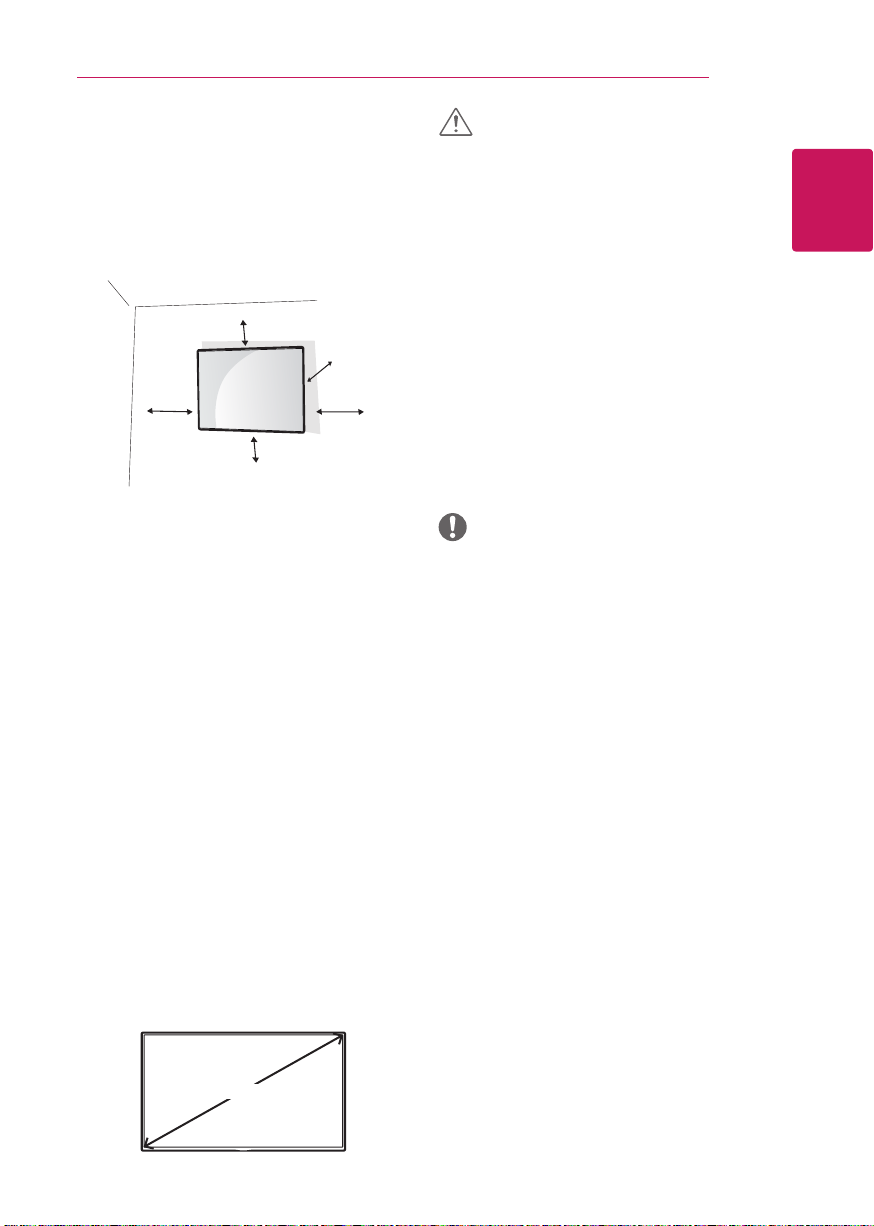
组装和准备
15
壁式安装
为了便于通风,安装产品时请在显
示器各面距墙留出至少 10 厘米的
空间。请参考随墙式支架提供的说
明书以了解详细信息 。
10 cm
10 cm
10 cm
如果您想将显示器安装到墙上(可
选),那在显示器的后面加上墙式
安装支架。
确保挂架所挂的墙面能够承受显示
器的重量。
1 请使用符合 VESA 标准的螺钉
和壁挂面。
2 如果您使用的螺钉比标准长,显
示器内部可能会被损坏。
3 如果您使用非 VESA 标准的螺
钉,显示器可能会被损坏或者
从壁挂的地方掉下。使用非标
准螺钉造成的损失,LG 电子免
责。
4 使用如下规格的 VESA 标准螺
钉。
· 大于或者等于 785 毫米
* 螺钉:直径 6.0 毫米 x 牙距
1.0 毫米 x 长度 12 毫米
10 cm
10 cm
警示
请先切断电源,再移动或安装产
y
品,防止危险发生。
如果您在天花板或者倾斜的墙上
y
安装产品,可能会掉落或引起严
重损伤。
请使用经过 LG 授权的壁挂,请
y
联系当地经销商或者工作人员。
请不要将螺丝拧得太紧,防止伤
y
害产品。
必须使用 VESA 标准的螺钉和壁
y
挂装置。任何不遵守说明而造成
的任何损坏,不在保修范围内。
注意
必须使用 VESA 标准的螺钉。
y
壁挂工具包括安装手册和必备的
y
配件。
壁挂的支架为可选配件。您可以
y
从经销商处购买。
螺钉 长短 根据壁挂尺 寸有 所不
y
同。请保证使用合适长度的螺钉。
如需详情,请参阅购买壁挂支架
y
时所提供的安装指南。
简体中文
785 毫米

16
组装和准备
将产品固定在墙上(可选)
简体中文
(可能因机型而异。)
在产品 背面 插入 并拧 紧有 眼螺
1
钉、或产品托架和螺钉。
- 如果在有眼螺钉的位置插入螺
钉,首先将螺钉移除。
将带有螺钉的墙壁托架安装到墙
2
上。在产品的背面匹配墙壁托架
和有眼螺钉的位置。
用一根结实的绳子紧紧地连接有
3
眼螺钉和墙壁托架。
务必保持绳子水平。
警告
如果产品没有放置在一个足够稳
y
定的位置,则可能掉落从而导致
危险。通过采取下列简单的预防
措施可以避免许多伤害,尤其是
对儿童的伤害:
»使用产品制造商建议的柜子或
架子。
»只使用可以安全承载产品的家
具。
»确保产品没有超出承载家具的
边缘。
»不要将产品放置在高大的未固
定到合适支撑物的情况的家具
上(例如,碗橱或书架)。
»在产品和所放置的家具之间不
要放置布料或其他材料的物品。
»教育儿童不要爬上家具去拿产
品或其控制装置。
警示
确保 儿 童不 会爬 上或 挂在 产品
y
上。
注意
使用一个足够坚固和足够大的平
y
台或柜子来放置产品。
托架、螺钉、和绳子是可选的。
y
你可以从当地经销商处获得更多
附件。
该图例展示了一般型号的安装过
y
程,可能和实际产品有所差异。

遥控器设置
17
使用遥控器
本手册的描述是根据遥控器上的按钮。请详细阅读说明书,以正确使用
显示器。
更换电池的步骤如下:打开电池盖,更换电池(1.5 V AAA),使电池的
和
端与电池盒内的标签匹配,然后关上电池盖。
按照与安装操作相反的方式来移除电池。该图例可能和实际产品有所差
异。
警示
不要混合使用新旧电池,因为这样可能损害遥
y
控器。
确保将遥控装置对准产品上的遥控传感器。
y
简体中文
电源)按钮
(
MONITOR ON
MONITOR OFF
ENERGY SAVING(
INPUT
3D
1/a/A
( 根据型号而定,这项功能可能不受支持。)
数字和字母按钮
CLEAR
声音增加 / 减小按钮
ARC
AUTO
MUTE
BRIGHTNESS
选择输入模式。
用于观看3D 视频( 此按键不适用于本产品。)
数字和字母之间切换。
删除输入的数字或字母。( 根据型号而
定,这项功能可能不受支持。)
选择画面比率模式。
自动调整图像位置并减少图像不稳定
性。(仅支持 RGB 输入)。( 根据型号
而定,这项功能可能不受支持。)
打开 / 关闭声音。
开启或关闭显示器。
打开显示器。
关闭显示器。
调节图片亮度,以降低
)
能耗。
根据设定输入数字或字母。( 根
据型号而定,这项功能可能不
受支持。)
调节音量。
按遥控器的上下按键来调整亮
度。USB 模式下,具有翻页的
功能。( 根据型号而定,这项功
能可能不受支持。)
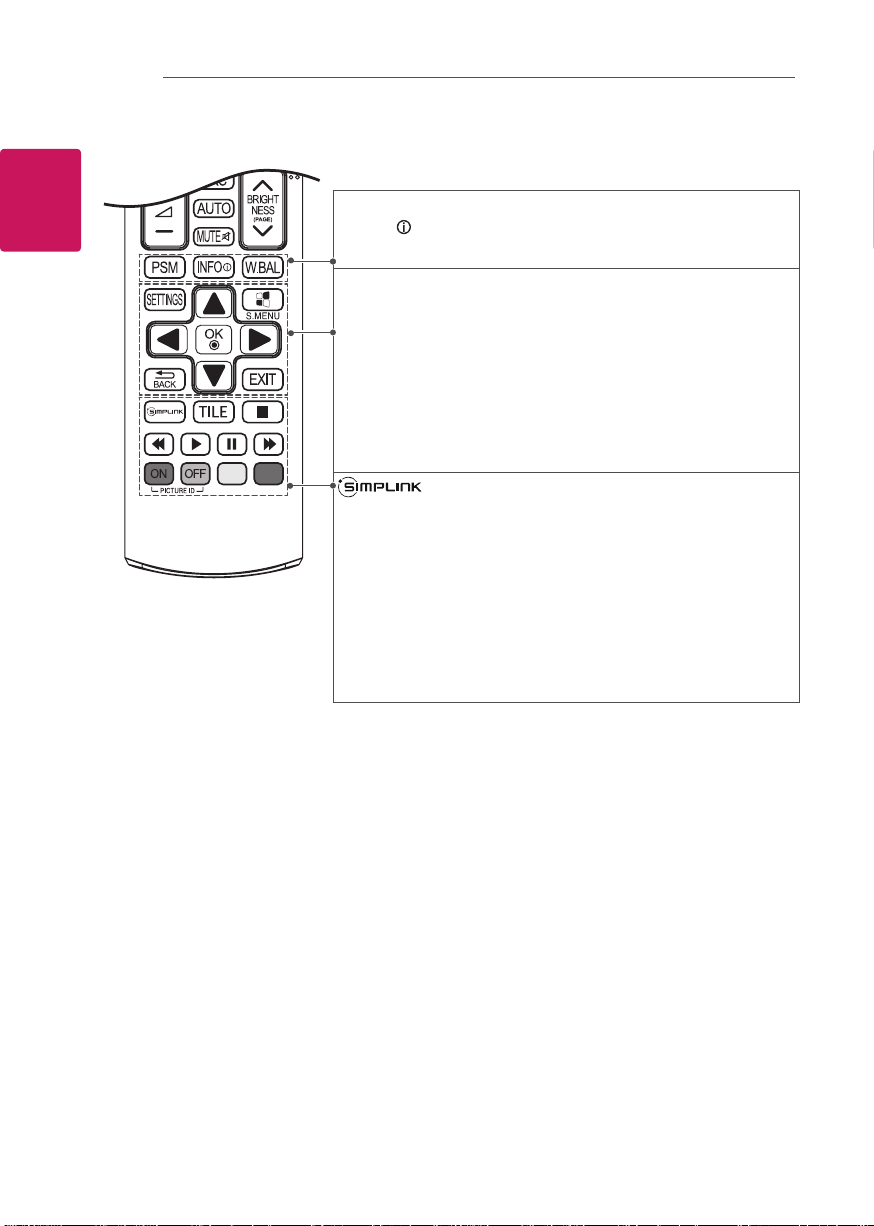
18
简体中文
遥控器设置
进入简易菜单。
PSM
显示输入信息。
INFO
W.BAL
SETTINGS
S.MENU
导航按钮
OK
BACK
EXIT
TILE
PICTURE ID ON/OFF
USB
进入白平衡菜单。
访问主菜单或保存您的输入和退出
菜单。
SuperSign 菜单按钮( 根据型号而定,
这项功能可能不受支持。)
滚动菜单或选项。
确认您的选择菜单或选项。
返回上一步操作。
退出所有 OSD 工作和应用程序。
SimpLink 菜单可使您通过遥控器便
捷地控制多媒体装置。( 根据型号而
定,这项功能可能不受支持。)
选择拼接模式。
接多台显示器时,ID 模
式和输入 ID 设置相同
时,可以接收到遥控器
遥控。
菜单控制按钮
控制媒体播放。
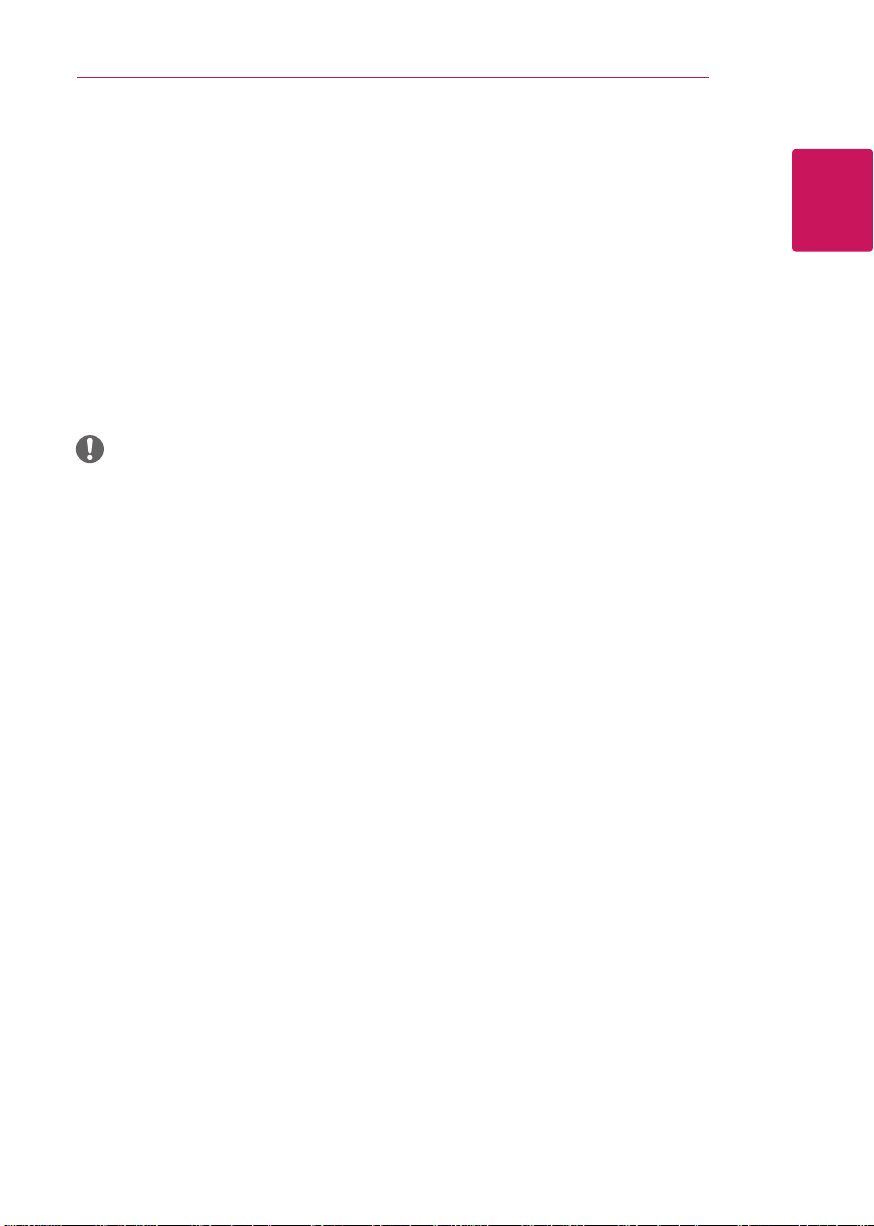
遥控器设置
19
显示连接到输入接口的
设备名称
显示哪个设备连接到哪个外部输入
接口。
1 进入输入列表,然后按下遥控器
上的红色 ( 输入类别 ) 按钮。
2 您可以为 USB 之外的每项输入
指定输入类别。
注意
支持的外部输入:HDMI, DVI-D
y
可用类别:PC, DTV
y
您变更外部输入设定时,输入类
y
别会显示在输入类别画面,或在
屏幕左上方。
若为 DTV/PC- 兼 容信 号,例 如
y
1080p 60 Hz, 画面设 置可能根
据输入类别而改变。若 PC 连接
为外部设备,则可使用点对点扫
描选项。
白平衡调整菜单
按下遥控器上的 W.BAL 按钮。
调整红色等级。数字
R-Gain
y
G-Gain
y
B-Gain
y
Backlight:
y
Reset :
y
:
越高,画面越红。如
果画面太红,请降低
数值。
调整绿色等级。数字
:
越高,画面越绿。如
果画面太绿,请降低
数值。
调整蓝色等级。数字
:
越高,画面越蓝。如
果画面太蓝,请降低
数值。
调整亮度。数字越高,
画面越亮。这和使用
者菜单的背光作用方
式相同。
将白平衡值重新设定
为出厂设定。
简体中文
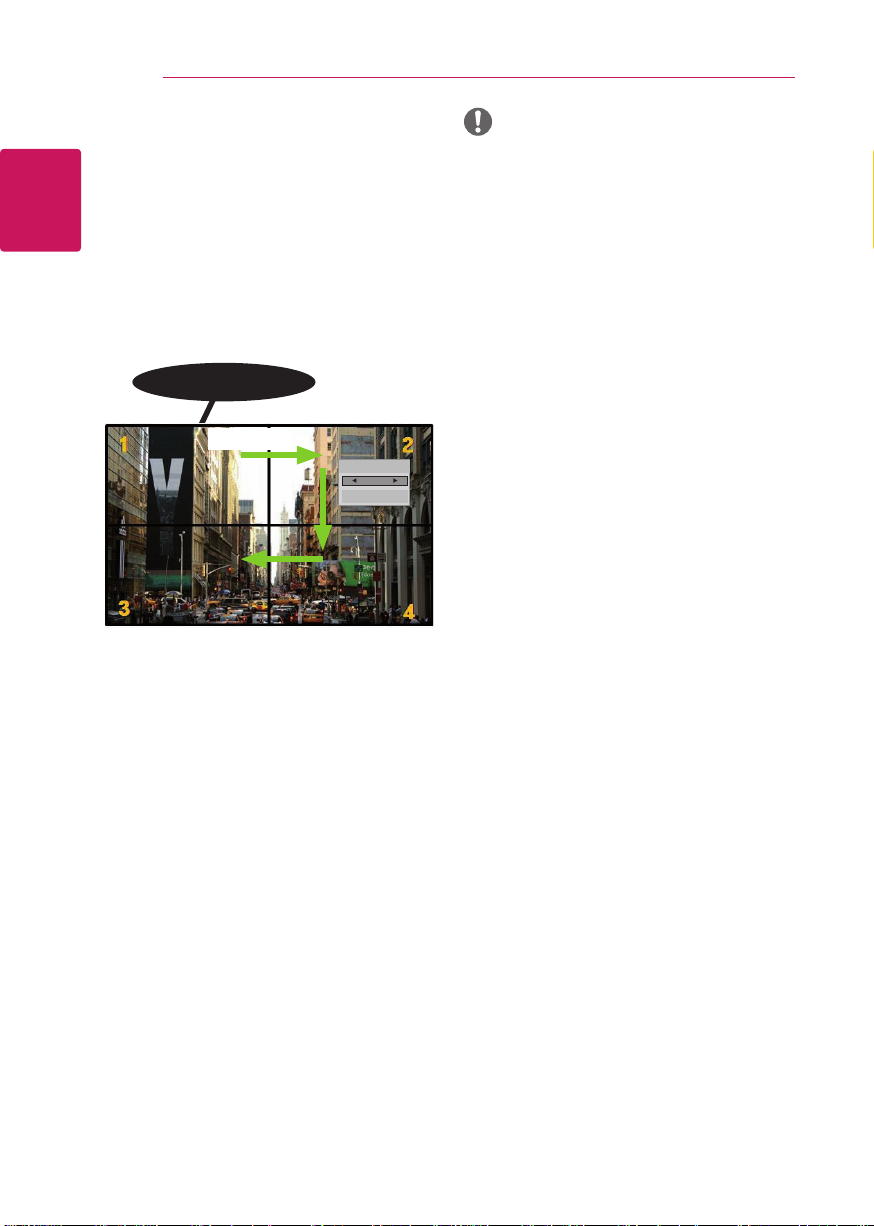
20
遥控器设置
使用画面 ID
简体中文
画面 ID 利用多影像单个红外接收
器更改特定显示设置。接收红外信
号的设备通过 RS232 连接与另一
设备。每个设备用设备 ID 识别。
如果您远程控制 分配画面 ID,同
样画面 ID 和设备 ID 的显示可以被
远程控制。
ጙܰଋஅ
RS-232C
2X2 拼接
如图所示指定设备 ID。
Picture ID
Of f
Close
注意
如果画面 ID 分配为 2,右上方显
y
示(设备 ID:2)可以由红外信
号控制。
在每天设备上,您都可以变更画
y
面、声音、时间、网络和我的媒
体菜单或遥控器上的热键。您变
更外部输入设定时,输入类别会
显示在输入类别画面,或在屏幕
左上方。
如 果 您 按 下 画 面 ID 上 的 绿 色
y
OFF 按钮,则关闭所有设备的画
面 ID。如果你随后按下遥控上的
任意键,则所有设备重新开始工
作。
使用我 的媒 体选择时 画面 ID 会
y
停用。
1 按下遥控器上的红色 ON 按钮,
分配画面 ID。
2 若要变更画面 ID , 请按下 ON
按钮,或连接按下左键和右键
按钮。请指定您要的 ID。
若您将 设备 ID 指 定给 每一台具
y
有多视野的装置,然后用遥控器
上的红色按钮来制定画面 ID,则
将为具有相同设备 ID 与画面 ID
的装饰显示按键命令。红外线信
号无法控制具有 不同设备 ID 与
画面 ID 的装置。
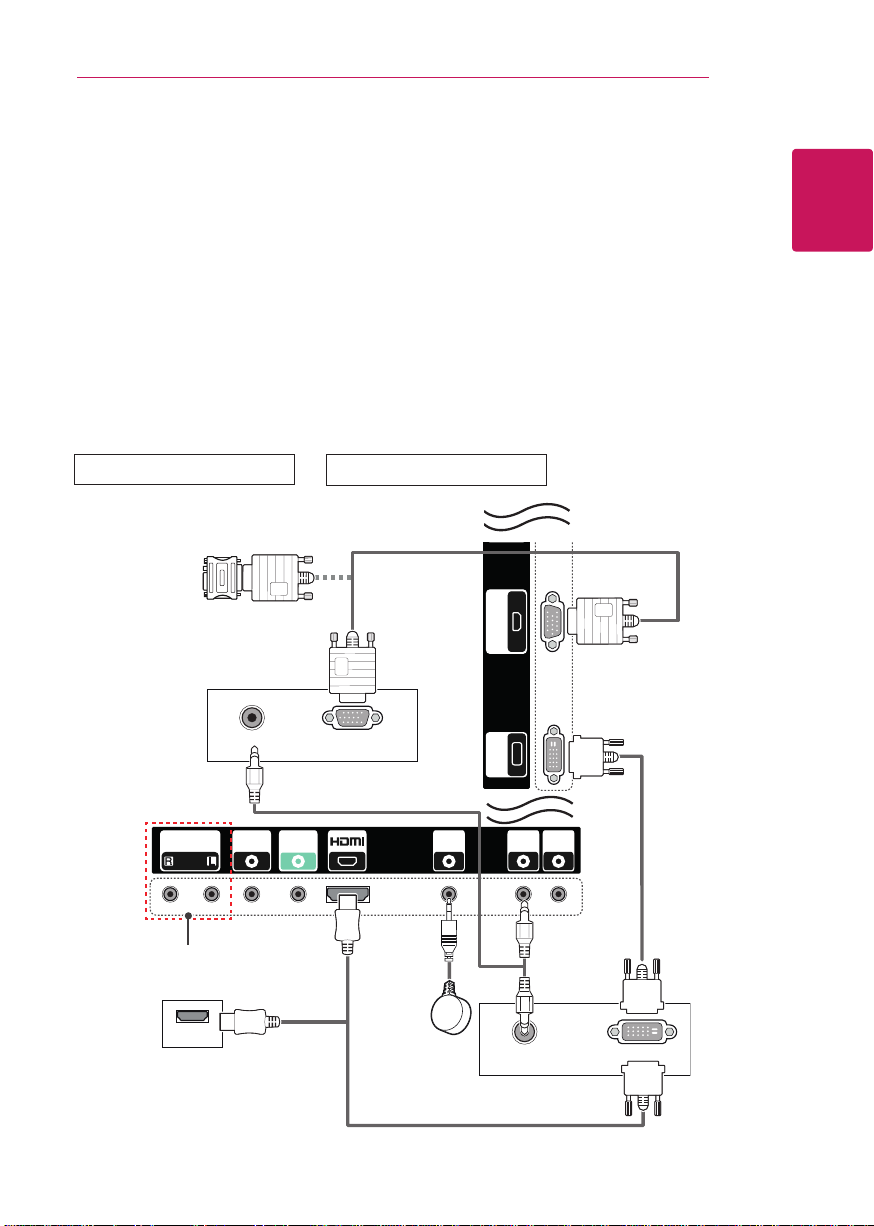
建立连接
21
建立连接
您可将各种外部设备连接至显示器。请变更输入模式,并选择需要连接
的外部设备。
关于连接外部设备相关的更多信息,请参考随外部设备提供的产品说明
书。
连接至 PC
该图例可能和实际产品配件有所差异。其中有部分线缆并未提供。
您的产品支持即插即用功能。
* 即插即用:使您可以向计算机添加设备而无需重新配置任何设备或安装
任何手动驱动程序的一种功能。
32/43/49/55SE3*
Mac
AUDIO OUT RGB OUT
( 未随附 )
43/49/55SL5B
DVI-D IN RGB IN
简体中文
OUT
RS-232CIN RS-232C
SPEAKER
( 仅适用于 **SE3B
/ **SL5B 型号 )
HDMI OUT
( 未随附 )
OUT
EXT IR
IN
( 未随附 )
AUDIO
IN
AUDIO
OUT
( 未随附 )
DVI OUTAUDIO OUT
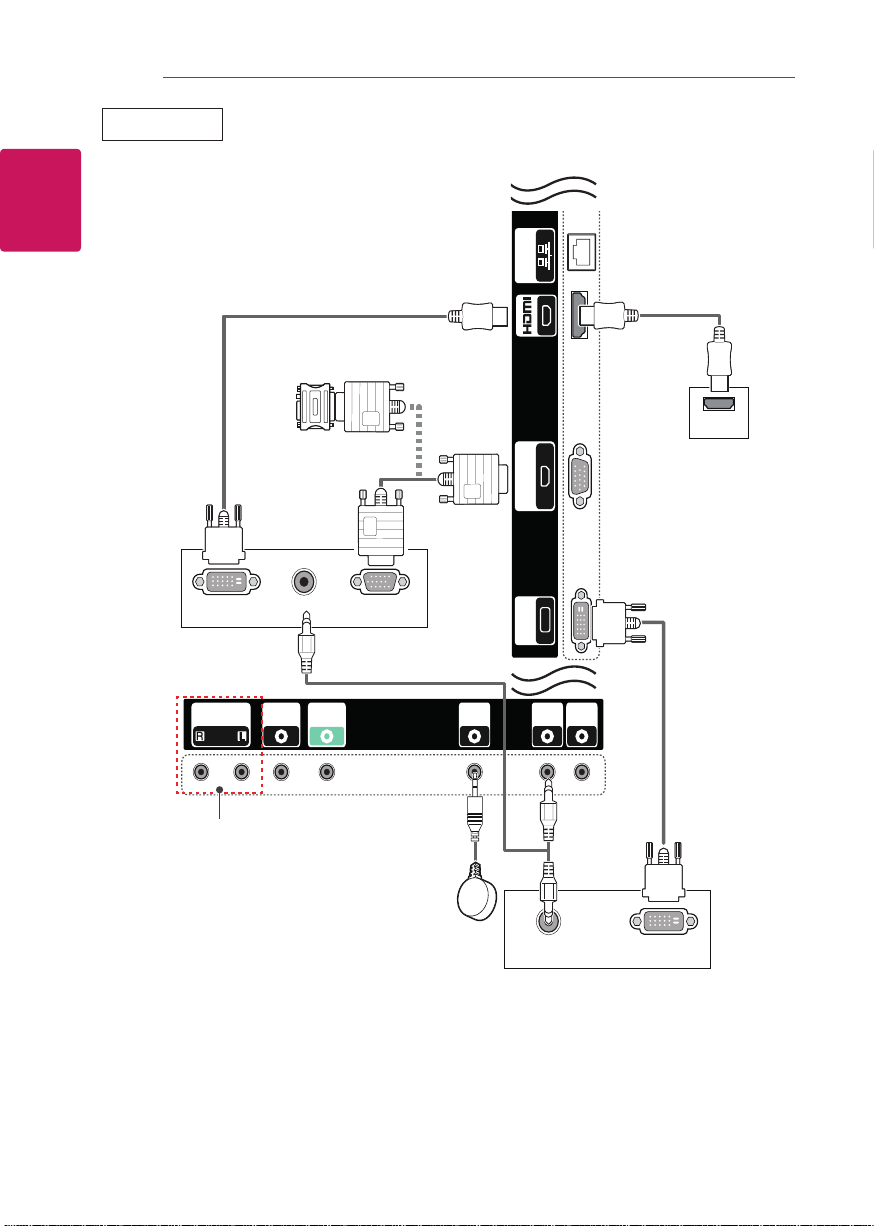
22
简体中文
建立连接
65SE3*
( 未随附 )
Mac
DVI OUT
SPEAKER
OUT
AUDIO OUT RGB OUT
RS-232CIN RS-232C
OUT
( 仅适用于 **SE3B 型号 )
( 未随附 )
EXT IR
IN
DVI-D IN RGB IN LAN
AUDIO
( 未随附)
HDMI OUT
AUDIO
OUT
IN
( 未随附 )
AUDIO OUT
DVI OUT
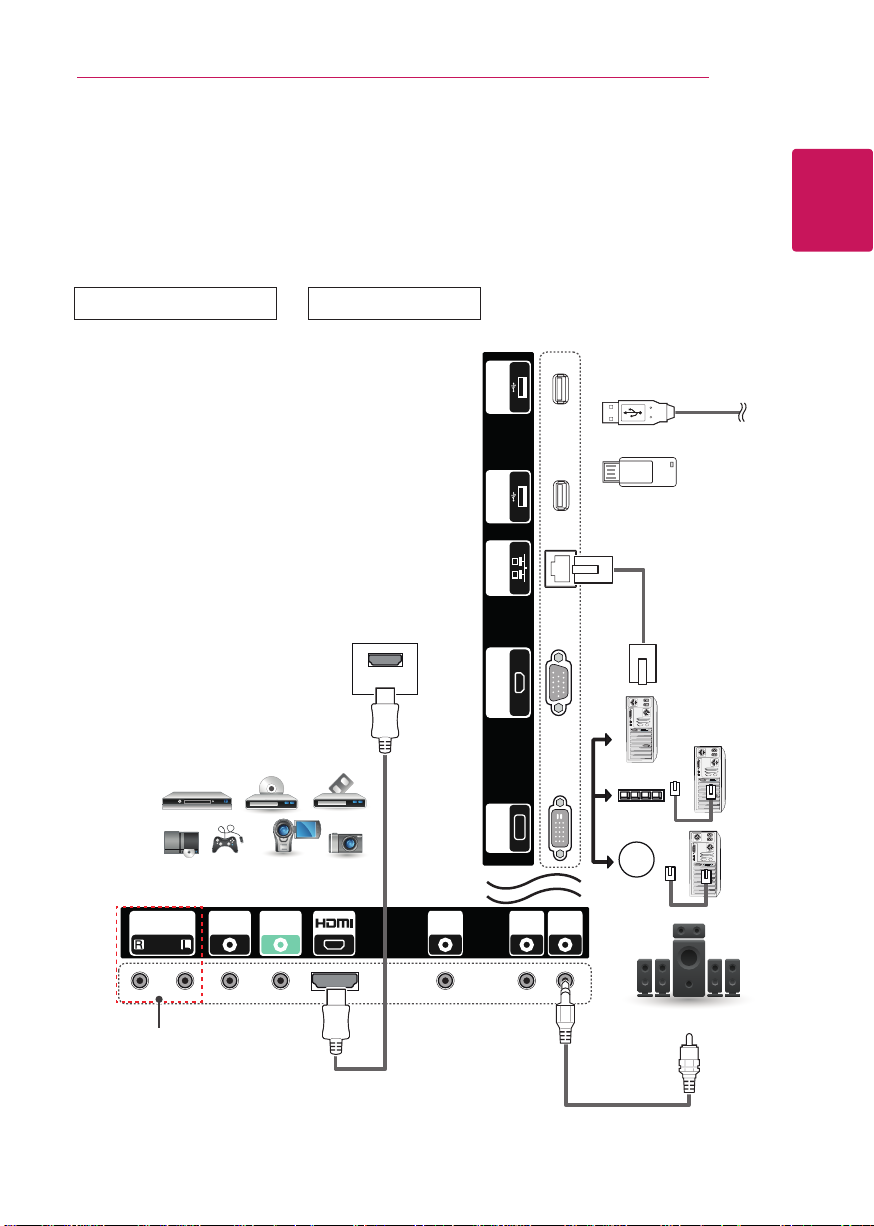
建立连接
23
外部设备连接
将 HD 接收器、DVD 或 VCR 播放器连接到显示器,并选择适合的输入
模式。
该图例可能和实际产品配件有所差异。有些线缆不包含于提供配件内。
为了达到最佳影音品质,建议使用 HDMI 线缆连接外部设备。
32/43/49/55SE3*
43/49/55SL5B
USB 2
或
USB
USB 1
( 未随附)
( 未随附)
LAN
直接连接
使用路由器
使用网络
HDMI OUT
RGB IN
HD 接收器 /DVD/VCR
摄像机 / 照相机 / 游戏设备
简体中文
OUT
RS-232CIN RS-232C
SPEAKER
( 仅适用于 **SE3B/
**SL5B 型号 )
OUT
( 未随附)
EXT IR
IN
DVI-D IN
AUDIO
IN
AUDIO
OUT
网络
AV 接收器
( 未随附)

24
简体中文
建立连接
65SE3*
USB 2
或
USB
USB 1
( 未随附)
LAN
( 未随附 )
( 未随附 )
HDMI OUT
HD 接收器 /DVD/VCR
摄像机 / 照相机 / 游戏设备
OUT
RS-232CIN RS-232C
SPEAKER
( 仅适用于 **SE3B 型号 )
OUT
AV 接收器
EXT IR
IN
( 未随附 )
DVI-D IN RGB IN
AUDIO
IN
AUDIO
OUT
网络
直接连接
使用路由器
使用网络
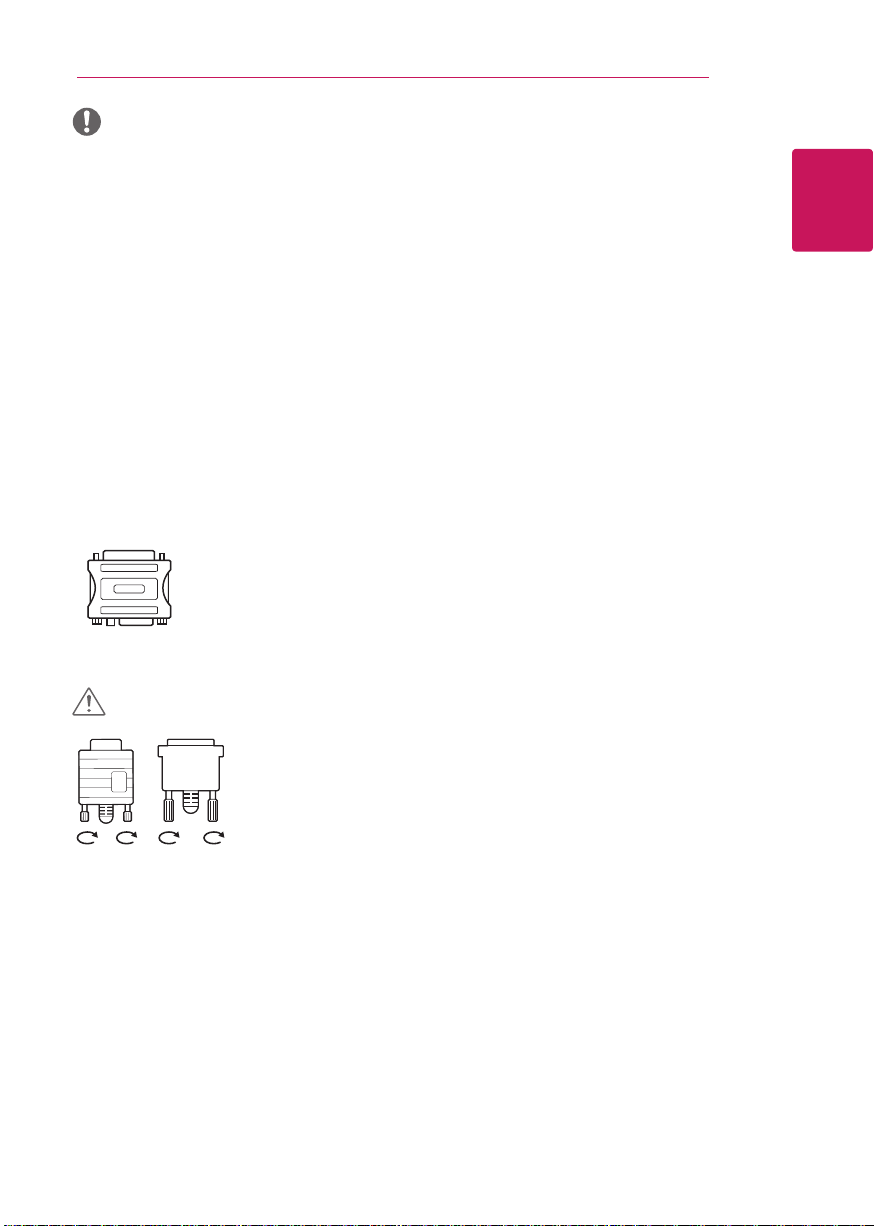
建立连接
25
注意
建议使用 HDMI 连接器连接产品,以达到最佳图像质量。
y
为符合产品规格,请使用包覆铁氧体磁芯的接口线缆,如 D-sub 15 针
y
线缆及 DVI/HDMI 线缆。
天气寒冷时打开产品,屏幕可能会出现闪烁。这是正常现象。
y
屏幕可能出现红色、绿色或蓝色的点。这是正常现象。
y
为尽量减少电磁波干扰,请使用理线器固定线缆。
y
使用高速 HDMI
y
若使用 HDMI-PC 模式,您必须设置您的输入类别为 PC 模式。
y
使用 HDMI PC 模式时,可能出现兼容性问题。
y
使用具有 HDMI 标识的认证线缆。如果您不是使用经过认证的 HDMI 线
y
缆,画面可能无法显示,或可能出现连接错误。
推荐的 HDMI 线缆类型
y
- 高速 HDMI
- 高速 HDMI
®
/™线。
®
/™线缆。
®
/™以太网线缆。
因市面上有不兼容的转接器,请使用标准的 Macintosh 转
y
接器。
苹果机用户需要准备一个单独的转接器。更多信息,请致
y
电或浏览该公司网站。
简体中文
警示
连接信号输入线并顺时针方向旋紧信号线。
y
长时间用手指触压屏幕可能导致屏幕短暂失真。
y
避免在屏幕中长时间显示固定图像,以免造成图像
y
残影。如有可能,使用屏幕保护程序。
如果使用 DP 转 HDMI 转接器,请务必使用经过显卡
y
制造商认证的转接器。
连接至显卡的多通道端口时,请务必使用相同型号
y
的 DP 转 HDMI 转接器。
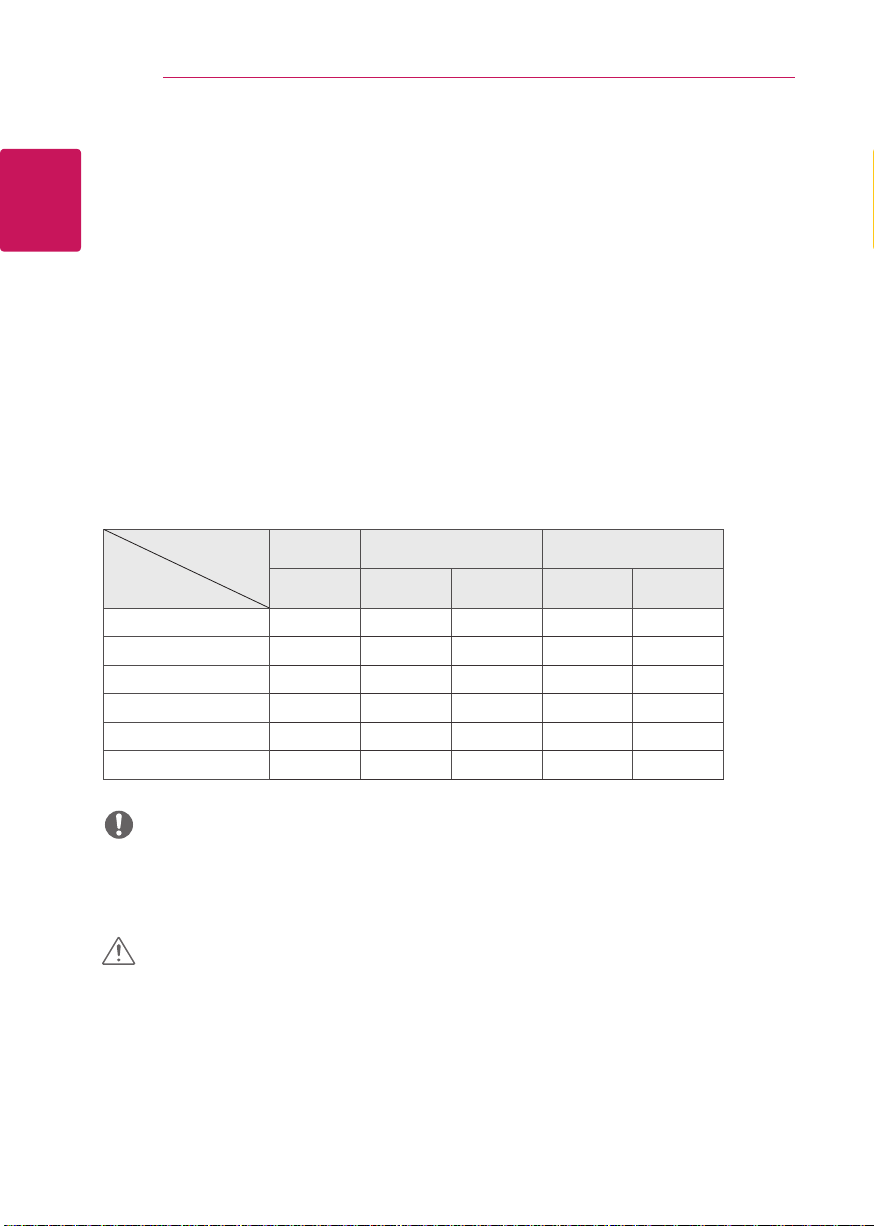
26
使用本产品
使用本产品
简体中文
使用输入列表
按下 INPUT“输入”访问输入列表。
1
按下导航按钮,选择一个输入源,按后按 OK 按钮。
2
RGB:在屏幕上观看 PC 显示画面。
y
HDMI:在 PC、DVD 数字机顶盒等其它高清晰度设备上观看内容。
y
DVI-D:在 PC、DVD 和其它 HD 设备上显示多媒体内容。
y
USB:播放 USB 存储的多媒体文件。
y
调整画面比率
当您观看本产品时,按下 ARC 按钮调整图像的尺寸至最佳效果。
模式
画面比率
16:9 O O O O O
点对点扫描 X O X O X
自动 X O X O X
4:3 O O O O O
放大 X O X O X
影院模式 1 X O X O X
RGB HDMI DVI-D
PC DTV PC DTV PC
注意
您也可以通过进入主菜单更改图像尺寸。
y
点对点扫描功能在视频信号分辨率大于或等于 720p 时可用。
y
警示
如果屏幕长时间显示固定图像,可能在屏幕上留下印记,对屏幕造成永
y
久损伤。这就是“图像损缺”或“老化”,不在保修范围内。
不使用显示器时,请关闭电源或设置屏幕保护程序,以免出现残影。
y
如果画面比率长时间设置为 4:3,屏幕的黑边区域可能出现“图像损缺”。
y
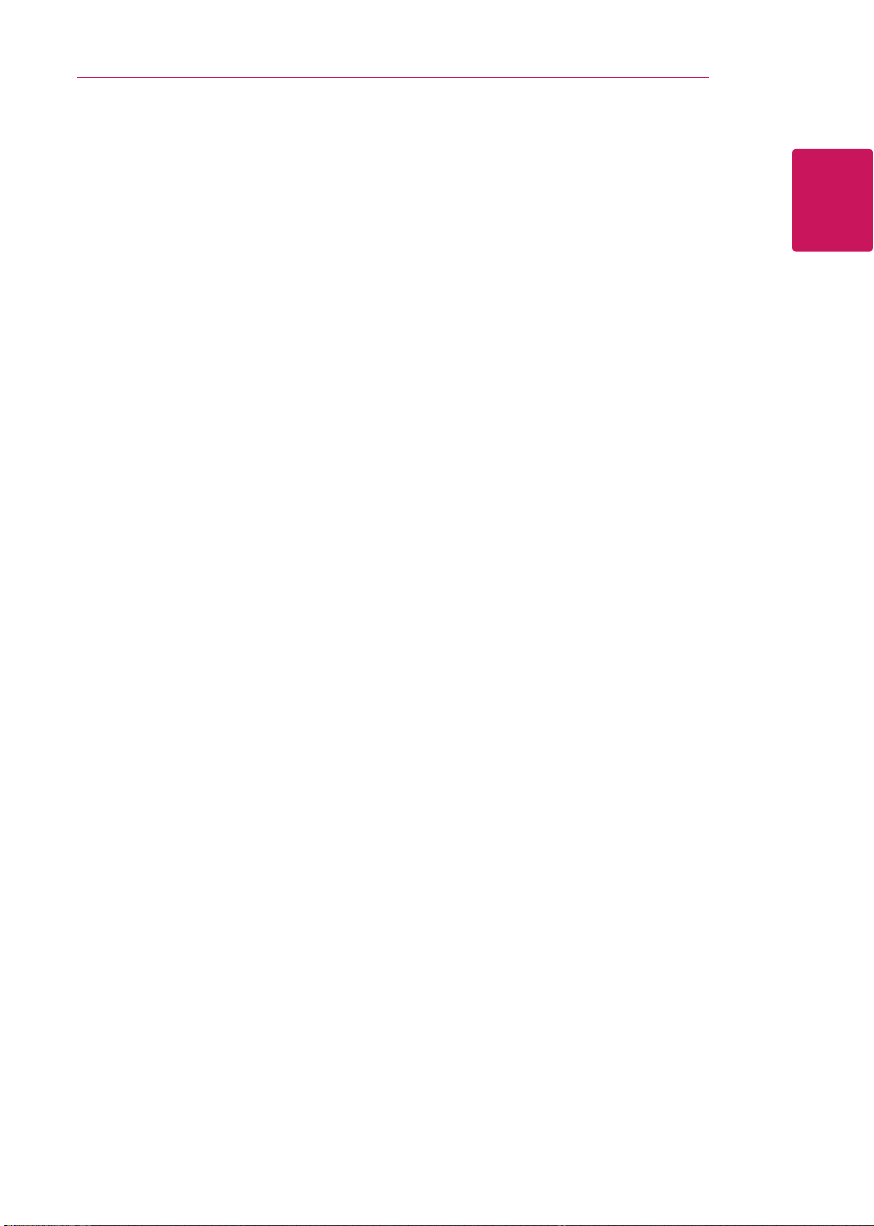
使用本产品
:这个选项能够以线性比例水平调整图像,直至覆盖整个屏幕(可
16:9
y
用于浏览 4:3 格式的 DVD)。
点对点扫描
y
图像中的原始图片。注:如果原图片有噪点,则可能会见到边缘有噪点。
:依据输入信号,画面比例变更为 4:3 或 16:9。
自动
y
:这个选项将能够按照原 4:3 的纵横比浏览图像,屏幕左右两侧将
4:3
y
出现黑条。
:这个选项将能够在无任何更改的情况下浏览图片,同时覆盖整个
放大
y
屏幕。但是,图片的顶部和底部将被裁切。
影院模式 1
y
小图片,图像可能失真。
:这个选项将能够浏览最佳质量的图片,又不损失高分辨率
:选择该模式放大图片至合适的比例。注意:如果放大或缩
27
简体中文
